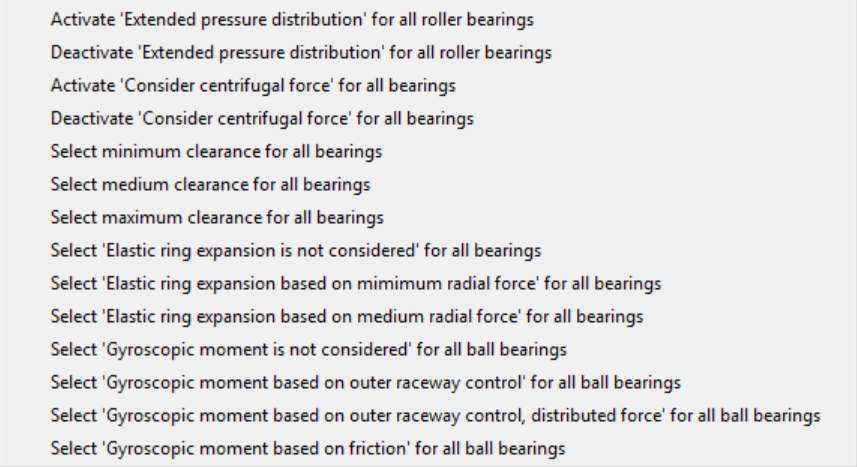시스템 트리의 "샤프트" 및 "베어링" 아래에서 컨텍스트 메뉴를 사용하여 여러 옵션을 사용할 수 있습니다.
"샤프트" 아래의 컨텍스트 메뉴는 다음과 같은 옵션을 제공합니다: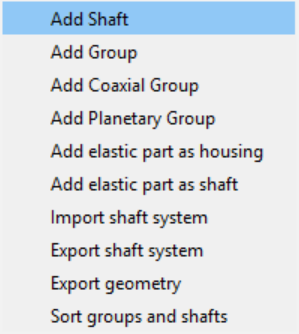
•"샤프트 추가"는 시스템에 샤프트를 추가하며, 그룹을 사용하는 경우 샤프트는 그룹에만 추가할 수 있습니다.
•"그룹 추가"는 시스템에 그룹을 추가합니다.
•"동축 그룹 추가"는 동축 그룹을 추가합니다. 동축 그룹과 그룹의 차이점은 동축 그룹에는 축 위치만 있고 서로 다른 동축 그룹의 샤프트 간에 지지 요소를 사용할 수 있다는 점입니다.
•"플래닛 그룹 추가"는 플래닛 그룹을 추가합니다. 플래닛 그룹은 캐리어 샤프트를 중심으로 회전하며 그룹에 여러 플래닛을 정의할 수 있습니다. 모든 요소는 "플래닛 수"만큼 생성됩니다.
•"탄성 부품을 하우징으로 추가"는 3D 탄성 부품을 하우징으로 추가합니다. 이 부분은 회전하지 않습니다. 자세한 내용은 3D 탄성 부품을 하우징으로 추가를 참조하십시오.
•"탄성 부품을 샤프트로 추가"는 3D 탄성 부품을 샤프트로 추가합니다. 이 부품은 회전할 수 있으며 플래닛 캐리어가 될 수도 있습니다. 자세한 내용은 3D 탄성 부품을 샤프트로 참조하세요.
•"샤프트 시스템 가져오기"를 사용하면 기존 샤프트 시스템을 가져올 수 있습니다. MESYS 샤프트 연산 파일 또는 REXS 형식의 파일을 선택할 수 있습니다.
•"내보내기 샤프트 시스템"을 사용하면 시스템을 REXS 형식으로 내보낼 수 있습니다. 이 형식을 사용하면 다른 CAE 소프트웨어와 데이터를 교환할 수 있습니다.
•"도형 내보내기"는 시스템을 STEP 파일로 내보냅니다. 기어와 베어링에는 단순화된 도형만 사용됩니다. 예를 들어 이 내보내기를 사용하여 하우징에 맞는지 확인할 수 있습니다.
•"그룹 및 샤프트 정렬"은 샤프트와 그룹을 알파벳순으로 정렬합니다. 처음에는 요소가 생성 순서대로 정렬됩니다.
•"시스템 추가"는 원통형 기어박스 또는 유성 기어박스를 생성합니다.
"베어링" 아래의 컨텍스트 메뉴를 사용하면 모든 베어링 연산에 대한 설정을 동시에 활성화 또는 비활성화할 수 있습니다: